Как использовать Андроид в качестве удаленного Рабочего стола?
Если вы хотя бы немного разбираетесь в современных технологиях, то название этой статьи уже должно было прояснить для вас некоторые вещи. Вы находитесь в пути, или делаете что-то очень важное во время, например, собрания, но вам вдруг срочно стало нужно получить доступ к каким-то файлам на своем компьютере. Однако, компьютер находится в нескольких километрах от вас и нормальным путем нужные данные вы получить не можете. Что же делать в таком случае?
Давайте будем реалистами: в ситуациях подобного калибра, вам не остается ничего другого, как смириться, поехать домой и получить доступ к нужным файлам. Но, у вас, вероятно, нет времени на такую поездку, верно? Вы наверняка переживали в своей жизни уже похожую ситуацию, но определенно не хотите, чтобы она повторилась. И сейчас мы покажем вам, как избегать ее.
Каждый из нас уже слышал о такой вещи, как функция удаленного Рабочего стола для компьютера. Она позволяет получить доступ к вашему компьютеру через другой компьютер с доступом к Интернету. В настоящее же время ситуация еще лучше, так как вы можете осуществить подобную операцию благодаря своему устройству на базе операционной системы Android. Процедура не занимает много времени, она проста и не требует для себя получения доступа к руту.
В этой статье мы рассмотрим, как выполнить настройку такого удаленного доступа между вашим компьютером и другим устройством на Android, предположим, телефоном. Для начала давайте займемся компьютером.
Настройка вашего компьютера
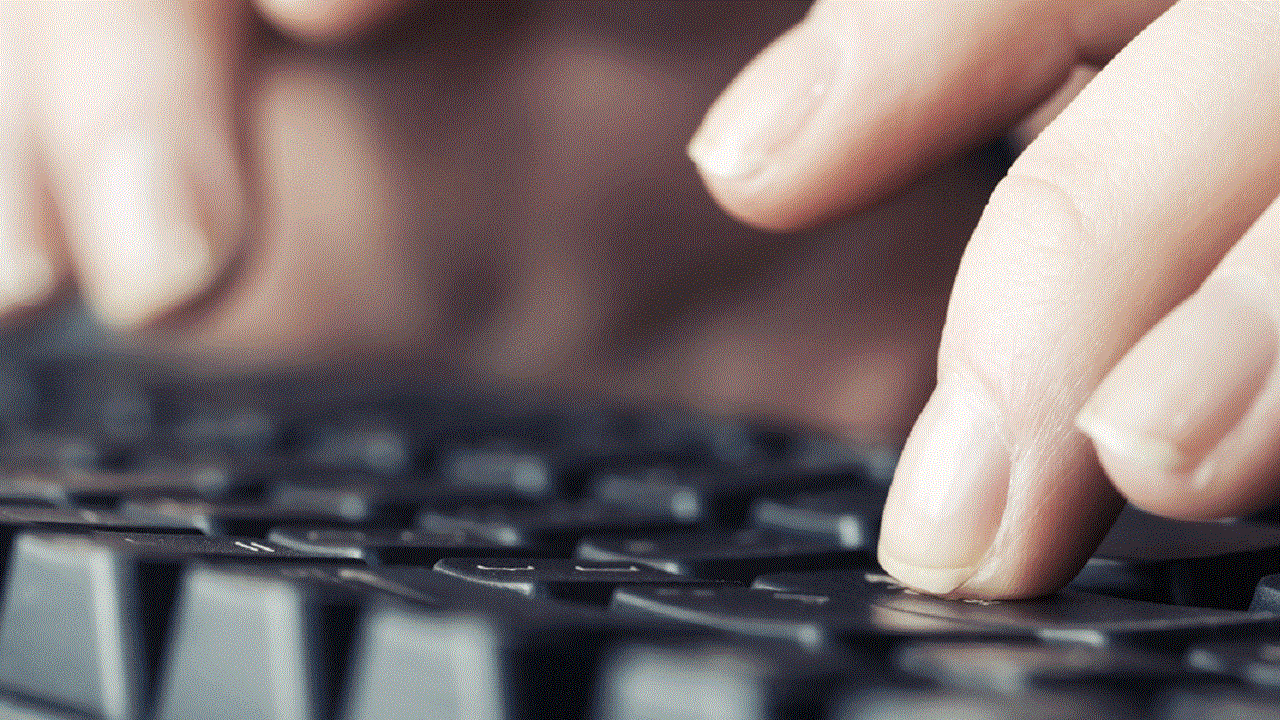
Первое, что вы должны сделать, когда начнете выполнять настройку удаленного Рабочего стола для вашего Android-устройства, это заняться настройкой вашего компьютера. В статье на подобную тему, мы будем использовать программу Chrome Remote Desktop от компании Google в качестве примера. Все верно — вам понадобится помощью стороннего программного обеспечения.
Chrome Remote Desktop — это далеко не новая программа на рынке приложений, но она самая удобная и простая в использовании. Она позволит получить доступ к Рабочему столу вашего компьютера в считанные секунды. Это приложение является расширением для браузера Google Chrome. Так что, да, вам понадобится загрузить для себя этот браузер, если вы этого еще не сделали.
Итак, для начала установите браузер Chrome. Пора приниматься за работу над расширением. Пройдите в Магазин Google Chrome, найдите там Chrome Remote Desktop и нажмите на кнопку «Добавить в Chrome». Как только закончится установка расширения Chrome Remote Desktop, нажмите на кнопку «Запустить приложение». Далее перед вами откроется новое окно. В секции Мои компьютеры, нажмите на кнопку «Начало работы».
Далее нажмите на кнопку «Включить удаленные соединения». После этого, вам будет необходимо ввести пару раз пин-код. Как только вы нажмете ОК, то настройка на вашем компьютере будет завершена. Теперь пора приступать к настройке вашего Android-устройства.
Настройка вашего Android-устройства
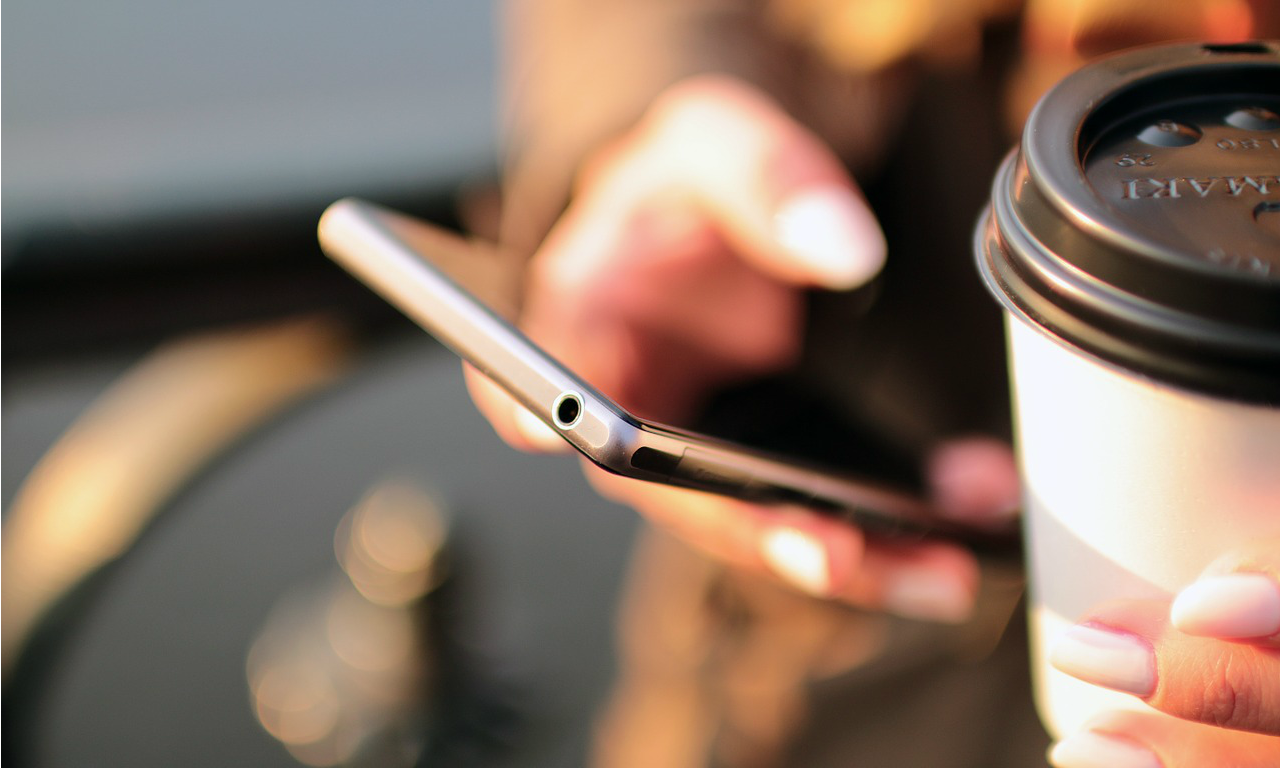
Этот этап является самым простым, так как вам придется всего лишь установить на свой смартфон или планшет Chrome Remote Desktop из Магазина. Просто зайдите туда, впишите в поисковую строку Chrome Remote Desktop и перейдите на станичку этого приложения.
Как только вы пройдите туда, нажмите на кнопку «Установить» и дождитесь окончания процесса установки. После этого, откройте приложение Chrome Remote Desktop и подождите несколько секунд, пока на экране Android-устройства не появится ваш компьютер, что будет означать установление соединения.
Нажмите на имя своего компьютера, после чего приложение запросит ввод пин-кода, который вы ранее устанавливали у себя на компьютере. После ввода пин-кода, нажмите «Соединить» и уже менее чем через пять секунд у вас на дисплее Android-устройства должен появиться экран вашего Рабочего стола. С такого положения вы можете открывать различные документы, презентации, изображения и вообще все, что вам только захочется(в пределах разумного, конечно).
Итог
В целом, установка подобного удаленного доступа к Рабочему столу не займет у вас больше пяти минут на выполнение и она поможет вам в нужный момент. Так что почему бы и не попробовать создать его. На рынке существуют и другие похожие приложение, с помощью которых можно установить удаленный доступ к Рабочему столу вашего компьютера, но согласно многочисленным отзывам пользователей со всего Интернета, именно приложение Chrome Remote Desktop наиболее простое и надежное из всех них.